A propos de la création et de la mise à jour d'annotations
Dans les exercices que vous avez effectués jusqu'ici, vous avez appris comment créer des modèles d'entité et définir leurs propriétés. Vous avez créé des entités ponctuelles, linéaires et surfaciques en numérisant sur une image, en capturant des entités existantes, en entrant des mesures exactes et en utilisant différents outils de construction et commandes de mise à jour. Dans cet exercice, vous apprendrez comment créer et mettre à jour des annotations sur votre carte, ce qui présente un workflow similaire à la création d'autres types d'entités. Il existe plusieurs outils différents que vous pouvez utiliser pour ajouter des annotations à la carte ; vous en utiliserez deux : Droite et Suivre une entité.
Création d'annotations droites
Conditions préalables :
Le fichier Exercise3.mxd est ouvert et vous êtes dans une session de mise à jour.
Vous utiliserez l'outil de construction d'annotation Droite, lequel vous permet de placer des annotations qui ont une ligne de base droite mais que vous pouvez faire pivoter selon un angle, pour ajouter du texte à votre carte afin d'identifier les canyons dans le parc.
- Ouvrez la fenêtre Créer des entités en cliquant sur Créer des entités
 de la barre d'outils Editeur.
de la barre d'outils Editeur. - Dans la fenêtre Créer des entités, cliquez sur le modèle d'entité annotation Canyons dans la couche CanyonsAnno.
- Cliquez sur l'outil de construction Orientée
 dans la fenêtre Créer des entités.
dans la fenêtre Créer des entités.
- Saisissez Zion Canyon dans la fenêtre Création d'annotations. Au fur et à mesure de la saisie, le texte de votre pointeur change également.
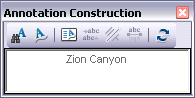
- Cliquez sur la carte à gauche de la route, près de Grotto Springs. L'emplacement sur lequel vous cliquez est le point central de la nouvelle entité.
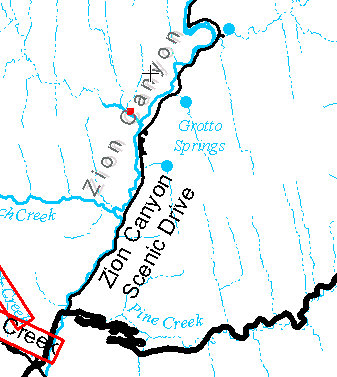
- Faites pivoter dans le sens anti-horaire la construction d'annotation pour créer une annotation alignée avec la route, le cours d'eau et le canyon.
- Cliquez pour placer l'annotation.
- Appuyez sur la touche E jusqu'à ce que vous ayez activé l'outil Modifier une annotation. La touche E permet de basculer entre les outils de construction, l'outil Mise à jour et l'outil Modifier une annotation.
- Placez le pointeur sur le triangle rouge situé sur le tronçon de l'entité annotation Zion Canyon. Le pointeur prend l'apparence d'un pointeur à deux flèches de redimensionnement d'annotation, vous permettant de redimensionner de manière interactive afin que l'entité soit mieux ajustée.
- Faites glisser la poignée de redimensionnement vers le milieu de l'entité annotation. L'entité se réduit au fur et à mesure que vous la faites glisser.
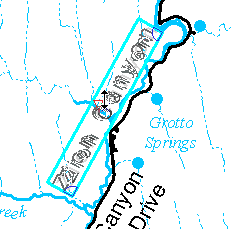
- Faites glisser l'entité annotation si vous devez la repositionner à nouveau.
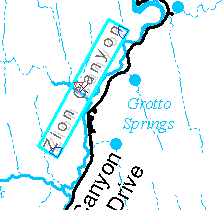
Création d'une annotation qui suit le tronçon d'une ligne
Le prochain style d'annotation que vous allez créer est une annotation en mode Suivi d'une entité, qui est conçue pour suivre la forme des lignes ou des contours de polygones. Vous utiliserez l'outil de construction Suivre une entité pour créer une annotation qui suit la forme de la route et vous utiliserez les attributs de la route comme texte pour l'annotation.
- Dans la fenêtre Créer des entités, cliquez sur le modèle d'entité annotation Default (Par défaut) dans la couche RoadsAnno.
- Cliquez sur l'outil de construction Suivre une entité
 dans la fenêtre Créer des entités.
dans la fenêtre Créer des entités.
- Dans la fenêtre Créations d'annotations, cliquez sur Options de suivi des entités
 pour définir les options relatives au placement de l'annotation lorsque vous la faites glisser le long du cours d'eau. Ces options doivent être encore définies lorsque vous construisez l'annotation en mode Suivi d'entité. Dans le cas contraire, incurvez et contraignez l'annotation pour la placer du côté où se trouve le curseur, avec un décalage de 100 mètres. Cliquez sur OK lorsque vous avez terminé.
pour définir les options relatives au placement de l'annotation lorsque vous la faites glisser le long du cours d'eau. Ces options doivent être encore définies lorsque vous construisez l'annotation en mode Suivi d'entité. Dans le cas contraire, incurvez et contraignez l'annotation pour la placer du côté où se trouve le curseur, avec un décalage de 100 mètres. Cliquez sur OK lorsque vous avez terminé. 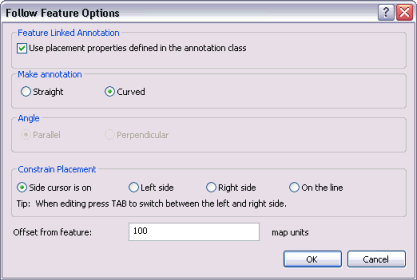
- Cliquez sur Rechercher le texte.
 sur la fenêtre Création d'annotations. La commande Rechercher le texte vous permet de cliquer sur une entité et de remplir la chaîne d'annotation avec un attribut provenant d'une autre entité.
sur la fenêtre Création d'annotations. La commande Rechercher le texte vous permet de cliquer sur une entité et de remplir la chaîne d'annotation avec un attribut provenant d'une autre entité.
- Placez le pointeur sur l'entité route qui se ramifie vers l'est à partir de l'intersection avec Zion Canyon Scenic Drive, capturez la route et cliquez dessus. Highway 9 doit apparaître dans la zone Texte de la fenêtre Création d'annotations et sur le pointeur de l'outil. Si Zion National Park ou Clear Creek apparaît, appuyez sur la touche N pour parcourir les chaînes de texte ou cliquez sur Rechercher le texte, placez le pointeur sur l'entité route, puis réessayez.
- Cliquez sur l'entité route, qui est mise en surbrillance et faites glisser l'entité annotation Highway 9 le long de la ligne. Appuyez sur la touche L si vous devez inverser le sens de lecture.
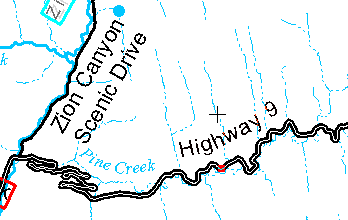
- Cliquez pour placer l'annotation.
- Cliquez sur le menu Editeur dans la barre d'outils Editeur, puis sur Quitter la session de mise à jour.
- Cliquez sur Oui pour enregistrer vos mises à jour.
- Fermez ArcMap si vous avez fini d'utiliser le didacticiel. Vous n'avez pas besoin d'enregistrer la carte.
- Pour passer à l'exercice suivant, cliquez sur Exercice 4a : Mise à jour d'entités mitoyennes à l'aide d'une topologie de carte.
Dans cet exercice, vous avez créé des entités annotations, modifié leur taille et position, défini la chaîne de texte d'une nouvelle entité annotation à l'aide des attributs d'une autre entité et placé des entités annotations le long d'une ligne.